Cara membuat powerpoint 2013 dengan hyperlink
Membuat powerpoint dengan hyperlink pada prinsipnya adalah menjadikan antara satu obyek bisa terhubung dengan obyek yang selainnya, seperti link website, slide lain, atau file lain.
Cara kerja hyperlink cukup sederhana, yaitu ketika obyek sudah disisipkan hyperlink maka ketika obyek tersebut diklik maka akan otomatis membuka link yang telah disisipkan.
Teman-teman akan lebih mudah memahami jika mempraktekan hal ini. Untuk itu saya mencoba membantu membuatkan tahapan yang mudah membuat powerpoint dengan hyperlink berikut ini.
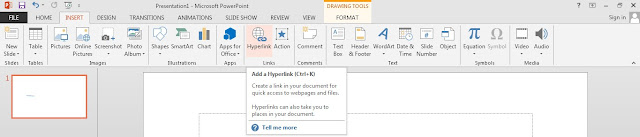
Setelah memilih obyek (obyeknya diklik), kemudian coba masuk ke menu insert (sebelahnya home jika menggunakan powerpoint 2013). Nanti akan muncul sub menu hyperlink, dan coba itu diklik. Nanti akan muncul banyak pilihan yang bisa digunakan seperti dibawah ini.
Jadi itulah tahapan cara membuat powerpoint dengan hyperlink. Pada dasarnya fitur hyperlink ini berfungsi untuk mempercepat akses ke file atau halaman website saat melakukan presentasi menggunakan microsoft powerpoint.
Teman-teman akan kesulitan untuk memahami jika hanya membaca atau melihat tutorial saja. Agar paham dan bisa menggunakan cara membuat powerpoint dengan hyperlink, teman-teman bisa langsung praktek. Jika tidak punya powerpoint 2013 keatas dan ingin menggunakan fitur powerpoint terbaru, teman-teman bisa menggunakan powerpoint online untuk belajar.
Cara kerja hyperlink cukup sederhana, yaitu ketika obyek sudah disisipkan hyperlink maka ketika obyek tersebut diklik maka akan otomatis membuka link yang telah disisipkan.
Teman-teman akan lebih mudah memahami jika mempraktekan hal ini. Untuk itu saya mencoba membantu membuatkan tahapan yang mudah membuat powerpoint dengan hyperlink berikut ini.
1. Buka software microsoft powerpoint
Tahap pertama yaitu buka microsoft powerpoint yang akan digunakan. Saya menggunakan microsoft powerpoint 2013 dalam pembuatan tutorial singkat ini.2. Buat slide powerpoint (konten dan desain)
Hyperlink pada powerpoint ini fungsi utamanya untuk memudahkan dalam presentasi powerpoint. Nah, untuk itu yang perlu disiapkan yaitu konten yang akan dipresentasikan dan juga tambahkan desain yang bagus untuk manarik atensi audiens.3. Pilih obyek yang ingin dipasang hyperlink
Kemudian pilih obyek yang akan disisipkan (insert) hyperlink. Obyek ini bisa apapun seperti tulisan / teks, gambar, shape, atau apapun itu.4. Insert > Hyperlink
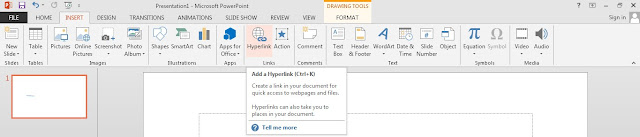
Setelah memilih obyek (obyeknya diklik), kemudian coba masuk ke menu insert (sebelahnya home jika menggunakan powerpoint 2013). Nanti akan muncul sub menu hyperlink, dan coba itu diklik. Nanti akan muncul banyak pilihan yang bisa digunakan seperti dibawah ini.
- a. Existing File Or Web Page, berfungsi untuk membuka file lain, folder, website
- b. Place In This Document, berfungsi untuk membuka slide lain (sebelum, sesudah, atau loncat ke slide yang tidak berurutan) yang ada dalam file yang sama.
- c. Create New Document, Entah ini fungsi sebenarnya untuk apa. Tapi jika teman-teman menggunakannya, maka akan muncul file baru. Menurut saya, ini sama dengan membuat file baru ctrl + n, atau buka menu file kemudian pilih sub menu “new”. Bedanya dengan hyperlink ini membuat file powerpoint baru bisa lebih cepat.
- d. E-mail Address, ini berfungsi untuk mencantumkan alamat email. Dengan tujuan akhir yaitu mengirimkan email ke alamat yang dicantumkan. Namun ini tidak berfungsi jika tidak memiliki software email seperti microsoft outlook.
Jadi itulah tahapan cara membuat powerpoint dengan hyperlink. Pada dasarnya fitur hyperlink ini berfungsi untuk mempercepat akses ke file atau halaman website saat melakukan presentasi menggunakan microsoft powerpoint.
Teman-teman akan kesulitan untuk memahami jika hanya membaca atau melihat tutorial saja. Agar paham dan bisa menggunakan cara membuat powerpoint dengan hyperlink, teman-teman bisa langsung praktek. Jika tidak punya powerpoint 2013 keatas dan ingin menggunakan fitur powerpoint terbaru, teman-teman bisa menggunakan powerpoint online untuk belajar.





Posting Komentar untuk "Cara membuat powerpoint 2013 dengan hyperlink"